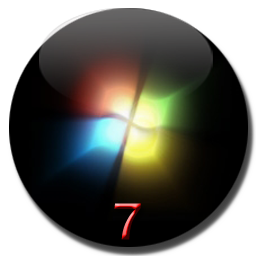
Epinglez applications, fichiers et dossiers
Vous le
savez forcément tous, la barre des tâches a été repensée pour intégrer
en un seul et même concept le principe de la barre de lancement rapide
et le principe de la gestion des applications lancées.
On peut donc désormais placer directement un programme que l'on appelle souvent dans la barre des tâches.
ll
suffit pour cela soit d'y glisser/déposer son icône, soit plus
simplement de cliquer du bouton droit sur son icône (dans le menu Tous les programmes) et de sélectionner Pin to Taskbar.
Mais on peut aussi épingler des dossiers.
Le concept fonctionne un tout petit peu différemment de ce à quoi on peut s'attendre :
- Imaginez que vous utilisiez très fréquemment un dossier (par exemple, le dossier "images").
- Ouvrez l'explorateur de fichier (en cliquant sur Computer dans "Démarrer").
- Naviguez jusqu'au fameux dossier en question (dans notre exemple, Images).
- Cliquez dessus et faites glisser son icône jusqu'à la barre des tâches.
- Notez que la souris indique alors Pin to Windows Explorer.
- Lâchez le bouton. Le Dossier n'apparaît pas directement dans la barre des tâches, c'est normal.
- Cliquez maintenant du bouton droit sur l'icône de l'explorateur pour activer la Jump List
- Notez que le dossier est maintenant épinglé en haut de la Jump List!.
 Page d'accueil
Page d'accueil 